|
旧市販ソフトの問題
|
|
|
|
Windows Media関連の問題
|
 Windows Media Player12(Windows 7付属の12.0.7600.16415)
Windows Media Player12(Windows 7付属の12.0.7600.16415) |
|
Windows MediaのDRM解除については・・・追記を参照
|
再生機能
Windows 7では、MP4とM2TSも含めて多くのファイル形式に自前のMicrosoft製コーデック
で再生出来るようになったのに伴い、動画ファイルの再生過程はGraphEditで解析した
DirectShow Filter過程と必ずしも一致しなくなってしまった。
64ビット版Windows 7のWindows
Media Player(32ビット版)では、MKVファイルの再生には
Haali Media Splitter v1.9.42.1は役不足となっており、
Gabest's MatroskaSplitter-x64が必要だった(下記を参照)。
最近のDivX 7 for Windowsには DivX Plus Tech Preview:MKV
on Windows 7
が MKV Splitterと共に同梱されており有効だ。
|
|
DSFilterベースの動画編集・変換・管理ツールへの影響
Windows 7では、新規に搭載されたMicrosoftのデコーダ( Microsoft
DTV-DVD Video
Decoder: msmpeg2 vdec.dll 等) は、メリット値を無視して優先的に使用されており、DS
Filter依存の動画ツールがそのデコーダを上手く利用出来ない場合がある。
例えば、
Easy RealMedia Producer 1.94、TMPGEnc
Plus 2.56、NSV Batch Encoder
4/19/03は、MPEG2ファイルを素材として利用する事が出来ない Y (>_<、)Y
DirectShow Filter Tool でMicrosoft DTV-DVD Video及びAudio
Decoderの登録を解除
しても復活してしまい、OSレベルで保護されているようだ。
|
DSFilterベースの動画ツールで入力ファイルの対応を検討する際は、
Windows Media Player以外のDSフィルタ依存のメディアプレイヤーを指標とする必要ある。
筆者はこの目的に 「DV」
v0.78aプレイヤーを使用して再生している。
DS Filterの再生過程を解析するには、GraphEditの進化版MONOGRAM
GraphStudio
(ここから入手)を利用すればDSFilterの解析能力が優れ、プレイヤー付きなので便利だ。
|
|
|
|
|
| |
|
|
 Windows Media Encoder9(フリーウェア)
Windows Media Encoder9(フリーウェア) |
|
|
64ビット版Windows
7では、右警告で
32bit用Windows Media Encoder 9を
導入する事が出来ない
・・・Microsoftさん、これは酷いでは
ありませんか!
|
|
|
その為に、Ulead
VideoStudio 12 PlusでWindows
Media Encoder9を利用
(WMV9へ変換)出来ない(前記)。
VideoStudio 12アップデートプログラム(2009.11.26):Windows 7用パッチが配布
されているが、64ビット版Windows 7ではこの不都合を解決出来ない ←x64
Y (>_<、)Y
追記(2010.02.24)
MovieWriter Ultimate 2010-無料体験版
(ここから入手)をインストール
したら、
32ビット用Windows Media Encoder 9(英語版)が一緒にインストールされた。
結局この体験版は気に入らなかったのでアンインストールしたが、32ビット用
WMEncoder9は残って64ビット用WMEncoder9と同居出来ている(下図は同時
に起動させたところを「Windows
タスクマネージャー」で表示) \(^o^)/
|
|
|
|
最後に、マルチブートVistaの:\Program
Files\Windows Media Componentsの
Encoderフォルダと置換して日本語とした。
|
|
Ulead
VideoStudio 12 PlusでWMEncoder9を問題なく利用出来るようになった
\(^o^)/
・・・シークトラブルも発生しない。
|
|
|
 AzWM9
SF(フリーウェア)は、EGGVistaの環境下では何故かデータ実行防 AzWM9
SF(フリーウェア)は、EGGVistaの環境下では何故かデータ実行防
(DEP:Data Execution Prevention:止)機能が働いて作動しない!
→Bcdedit /set nx AlwaysOff しても変換出来ない。
Windows 7環境ではDEP云々はなく、環境を整えれば利用可能だが・・・
64ビット版Windows 7では、32bitWMEncoder
9を導入出来ない為利用出来ない←x64
Y (>_<、)Y
追記(2010.02.24)
「MovieWriter
Ultimate 2010-無料体験版をインストール 」したら 一応変換出来る
ようにはなったのだが・・・
64ビット版Windows 7環境では、何故か?100%変換後もDOSウィンドウが閉じず、
強制終了しかなく、コントロールバーでシーク出来ないファイルとなってしまう
←x64 Y (>_<、)Y
|
|
|
|
これは、ビデオデータ
/ オーディオデータ の位置を識別するインデックス情報を、フ
ァイルの末尾に格納する処理が何らかの理由で出来ない事によると思われる。
<そこでシークを修正する方法>
GetASFStreamの「INDEXを付ける」では、この不具合を修復出来なかった。
WMVConcat2008R6は、64ビット版Windows 7環境では上手く作動しなかた。
→Windows Mediaストリームエディタ(WMEncoder9に付属)で修復可能だった。
(1)ソース配信対象を選択の欄の下にあるソースの追加ボタンから、修復したいWMV
(ASF)ファイルを選択。
(2)選択した動画名が表示されるので、動画名の横にあるチェックボックスにチェック
を入れ、追加ボタンをクリック。
(3)右側の出力配信対象を設定の欄に配信対象という表示が出たらファイルの作成
をクリック。
(4)出力する動画の名前と出力先を指定して開始ボタンをクリック。
|
|
|
|
暫し待てば修復されシーク可能なWMV(ASF)ファイルが出力される
\(^o^)/
|
| |
|
|
|
その他の動画関連の問題
|
|
|
|
Microsoft純正ツールのインストール ←64ビット対応版も導入
|
|
|
PT1関連ツールの作動等、何かと動画関連ソフトで必要となるMicrosoft純正ツール
32ビット版と64ビット版が別々に配布されているので両方のライブラリ
Microsoft Visual C++ 2005 SP1 再頒布可能パッケージ (x86) (x64)
と
Microsoft Visual C++ 2008 SP1 再頒布可能パッケージ (x86)(x64)
と
をインストール。
64ビット対応のDirectX エンド
ユーザー ランタイム(DivX 11)をインストール。
|
|
|
|
64ビット版
Windowsでは、32bitDLLのインストールフォルダが 64bitDLLの格納先であ
る "C:\Windows\System32"から"C:\Windows\SysWOW64"へ変更になった為、
32ビット版動画ソフトで利用するには以下のツールのインストールを変更する事が必
要となった。
A)Huffyuv、Lame MP3
Huffyuv、Lame MP3をインストールする場合は、自力でインストール先をSysWOW64
へ変更する事で対処可能だ。
→「x64
Windows 7にHuffyuv, Lame MP3をインストールする方法
」を参照。
|
B)AC-3 ACM Codec
AC-3 ACM Codec 1.4をインストールする場合は、上記のLame MP3に準じて試行錯
誤しても不成功だった。こちらの記事を丸々コピーして実行したら成功した。
→「x64
Windows 7にAC-3 ACM Codecをインストールする方法
」を参照。
訂正(2010.04.xx)
AC3Filter(ここから入手)は、バージョン1.60b(x64
support!、2009-05-18)から
Fullエディターで32bit/64bitのAC3Filter/ACM
Codec を同梱して提供していた!
注意: 32ビット用のHuffyuv、Lame MP3及びAC-3 ACMを付属の .inf ファイルで右クリ
ック「インストール」してしまうと、 64ビット用のHuffyuv、Lame MP3及びAC-3
ACM
がインストールされている場合は置換されて使用出来なくなってしまうので注意が
必要だ。
|
C)Windows Media
9 VCM の日本語化パッチ(ここから入手)
Windows Media 9 VCM の日本語化パッチをSystem32に入れてパッチしてもエラーとな
ってしまう。SysWOW64に入れれば成功する。
|
D)AviUtlの出力用プラグイン「拡張
x264 出力(GUI)」
pathreaVC2.dllを必要とするx264.807.release 01.rarは面倒な対応が必要であろうが、
pathreaVC2.dllを必要としない x264.1271.release01.rarならその必要はない。
→「64ビット版Windows
7での使用 」を参照。
|
追記 (2010.02.24)
E)On2 FLV Splitter
flvsplit.dll(On2 FLV Splitter)+ flvdecvp6.dll(On2
FLV VP6 Decompressor)の導入
は、コピー先をSysWOW64へ変更する事で対処可能だ。
→「FLV
Splitterを用いてWMPでFLVを再生 」を参照。
|
|
Gabest's MatroskaSplitter-x64のインストール
|
|
64ビット版
Windows 7のWindows
Media Player12(32ビット版)でMKVファイルの再生を可能
にする。 ここから入手して、
1)解凍したMatroskaSplitter-x64フォルダをC:\MatroskaSplitter-x64に配置。
2)gabest_splitter_enable.cmdをメモ帳で
C:\Windows\SysWOW64\regsvr32.exe "C:\MatroskaSplitter.ax"
C:\Windows\system32\regsvr32.exe "C:\MatroskaSplitterx86.ax"
↓
C:\Windows\SysWOW64\regsvr32.exe "C:\MatroskaSplitter-x64\MatroskaSplitter.ax"
C:\Windows\system32\regsvr32.exe "C:\MatroskaSplitter-x64\MatroskaSplitterx86.ax"
に書き換えて、右クリック「管理者として実行」を選択する。
3)v7-WMP11-MKV-MKA-x64.regを同じC:\MatroskaSplitter-x64内に配置。
ダブルクリックしてレジストする。
4)OSを再起動
⇒Haali Media Splitterが何時の間にか、MKVファイルとMPEG2-TSファイルとを
同時
に上手く Windows Media Player12で再生出来るようになっていた
\(^o^)/
|
|
|
|
|
|
64ビット版 Windows 7の
64ビット版DirectShowベースの動画ソフト(VirtualDub AMD64
等)でエンコーダを利用するには64ビット用コーデックが必要。
a)一括入手:こちらの「squid_80」から
AviSynthx64とそのプラグイン、フィルタ類
と共に入手が可能だ。 何時リンク切れとなるか心配なので →筆者の保管庫へ。
いずれのコーデックも解凍後、..infファイルを右クリック「インストール(I)」を実行。
|
| |
|
映像コーデック
|
XviD(v1.2.127,2005.04.23版)、x264vfw(Core36,2005.10.23版)、
Huffyuv(v2.1.1)
|
|
音声コーデック
|
LameACM(2007.08.06版)、AC3ACM(2006.04.02版)
|
|
|
b)Lagarith Lossless Video Codecを こちらから入手。今回は下記を使用。
Lagarith Installer (v1.3.20) An installer for 32 and
64 bit versions of windows
このインストーラは32ビット/64ビット兼用でいずれもインストールされる。
c)ffdshow_rev3124_20091103_clsid 64ビット用(ここから入手)
*現在のところは、64ビット用のDivX,
VP6 や wmv9VCMの入手は困難。
→「VirtualDub
AMD64で圧縮・変換」を参照。
なお、Proxy Codec64(ここから入手)を利用すればAMV
Video Codecの他にも32ビ
ット用DivX, VP6やwmv9VCMの利用がVirtualDub
AMD64で可能となる。
|
|
|
|
64ビット版
Windows 7では、以下の64ビット用動画関連ツールも一応インストールしたが、
MediaInfo以外は現時点では64bit用Windows Media Encoder9と同様に使用する機会は
少ない。
ffdshow_rev3124_20091103_clsid 32ビット用と64ビット用(ここから入手)
MPC-FLV Splitter 1.3.1249.0 32ビット用と64ビット用(ここから入手)
導入方法は→「<補足>64ビット用MPC-FLV
Splitterの導入」を参照。
MPC-HomeCinema 1.3.1249.0 32ビット用と64ビット用(ここから入手)
MediaInfo_GUI_0.7.25_Windows 64ビット用のみ (ここから入手)
DirectShow Filters (64-bit)類はこちらから入手
Matroska Splitter、Ogg Splitter、MP4 Splitter、AVI Splitter、MPEG
Splitter、FLV Splitter
DirectVobSub(VSFilter.dll)
32ビット用:DirectVobSub 2.39(ここからインストーラ付きvsfilter.2.39_nt.exeを入手)
64ビット用:DirectVobSub 2.37(ここからVSFilter.7zを入手して解凍)
解凍した”VSFilter.dll”と同じフォルダに、メモ帳で以下の如く記載して作成した”install.bat”
を入れて、管理者として実行(ystem32フォルダにコピー。レジストリに登録)。
@echo off
copy /b /y "VSFilter.dll" "%WinDir%\system32\VSFilter.dll"
regsvr32 "%WinDir%\system32\VSFilter.dll"
|
|
 TMPGEnc Plus2.56 ←x64
Windows 7に未対応!
TMPGEnc Plus2.56 ←x64
Windows 7に未対応! |
|
|
|
|
 A's Video Converter +Avivo VideoConverter 9.2 ←x64
Windows 7に未対応!
A's Video Converter +Avivo VideoConverter 9.2 ←x64
Windows 7に未対応! |
|
64ビット版 Windowsでは、Avivo VideoConverter
9.2をインストーラでインストール出来
ない(32ビット版では、9-2_Vista32_xcode...でインストール可能)。
姑息的導入方法は→「Windows
7でATI DirectShowフィルタを導入する方法」を参照。
なお、別記の理由(ここを参照)で
ATI MPEG Video Decoderのメリット値をDirectShow
Filter Toolを用いて、0x005fffff→0x001fffffに変更して使用。
|
|
 Dr.DivX 2.0 OSS
Dr.DivX 2.0 OSS |
|
Windows
7では、Dr.DivX2.0.1 b7は上手く作動せず。DivXコーデックを読み込めず、素材
の読み込みも出来ない。
Dr.DivX2.0.1 b2は、一応問題なく利用する事が可能だが、Windows
7本来のMicrosoft
デコーダ環境のままで使用していると、エラーとなってその後適切なコーデック環境に
しても全く変換出来なくなってしまう。
その対策は→「64ビット
Windows 7でのDr.DivX 2.0 OSSの使用について」を参照。
|
|
 QuickTime7.6.5 ←64ビット版Windows
7では二つの不具合!
QuickTime7.6.5 ←64ビット版Windows
7では二つの不具合! |
|
|
以下の不具合は、QuickTime 7.6.6(2010.03.31配布)で解消された
\(^o^)/ぅわ〜ぃ
従って過去の記事となってしまったが、残しておく。
|
|
|
1)64ビット版 Windowsでは、QuickTimeのStandAlone再生は問題なさそうだが、Webブラ
ウザ等に埋め込まれた場合はコントロールバーが黒帯となってシーク操作が出来ない!
・・・Windows2000の最終バージョンQuickTime 7.1.6でも同じ現象だった。
→「Windows
7環境ではQuickTimeのEmbed方式での再生に不具合」を参照。
|
|
2)64ビット版Windows
7では、QuickTimeVRパノラマムービーの再生が出来ない
・・・いずれも何時かは改善されるのであろうが・・・
|
 MPEG Streamclip for Windows 1.2
MPEG Streamclip for Windows 1.2
QuickTimeのシークバー不具合の為にカット編集用途に支障を来たしている
|
|
⇒Windows
X-P Modeで使用
Windows VirtualPCのXP(メモリー1,024MB)上でMPEG
Streamclipを作動させて
みたが、非力なパワーの為 ホスト側のFullハイビジョンサイズのH.264圧縮素材(H.264
_AAC/mp4)をネットワークドライブ経由で使用したところ、コマ落ち再生・停止してシー
クバー操作は難しく使い物にならなかった (>_<、)
|
追記 (2010.01.25)
VMware Player 3.0の XP(メモリー2,048MB、2CPU)上で
MPEG Streamclipを作
動させてみたところ、ホスト側のFullハイビジョンサイズのH.264圧縮素材(H.264_AAC
/mp4)独自共有フォルダで使用しても再生は遅延するものの、カット編集は一応可能
となった(「VMware
Player 3.0の性能」を参照)。但し、少々忍耐が必要←x64Y(>_^;)/
|
|
追記(2010.04.02)
MPEG Streamclipの不具合も、QuickTime
7.6.6で解消された
\(^o^)/
|
|
 MP4Exporter1.97 ←64ビット版Windows
7では作動しない
MP4Exporter1.97 ←64ビット版Windows
7では作動しない |
|
MP4Exporter1.97(こちらを参照)は、64ビット版Windows
7では作動しない。
⇒Windows
7 Professional版として、仮想マシンソフトVMware Player
3.0でXP Mode
を借用して使用
|
|
|
|
|
|
<参考A>「管理者権限で実行」すれば解決する・・・Vistaの場合とほぼ同じ
|
|
ユーザーアカウント制御(UAC)無効の環境下では、すんなり作動するが、UACを有効
にすると実行出来ない以下のソフト・ツール。
「管理者権限で実行」すれば、
|
|
1)DirectShow Filter Tool
1.04(フリーウェア):設定変更が出来るようになる。
|
|
2)regsvr32で実行するFLV
Splitter, RealMediaSplitter(フリーウェア):レジスト
する事が出来るようになる。
|
|
3)GetASFStream2.2.0.4+WinPcap4.0(フリーウェア):WinPcapのプロトコル解析が
可能となる。
|
|
4)ImageReady2.0(市販):起動可能となり、問題なく実行出来るようになる。
|
|
|
<非動画ツール>
5)Dreamweaver4(市販):ファイルの保存が出来るようになる。
なお、VAIOのVPCCW19FJ/WではMicrosoft Office
Personal 2007とコンフリクトして、
残念ながら何故か起動しない。こちらを参考に、
視覚テーマ、Windows Aero 、UACを無効。Windows XP 互換モードで実行などの
姑息的な方策では解決しない (>_<、)
⇒Windows
X-P Modeで使用するか、Office2000 Standardとなら使用可能だ。
|
|
6)DiskMirroringTool
1.22(フリーウェア):同期する事が可能となる。
|
|
7)Spybot S&D 1.6(フリーウェア):免疫、設定保存が出来るようになる。
スキャンのスケジューラを自動で実行出来なくなるので、工夫が必要。
なお、SpybotSD.exeは隠しファイルとなっている。
|
|
8)FFTP
1.96(フリーウェア):設定保存が出来るようになる。
|
|
9)透明時計 1.78(フリーウェア):設定保存が出来るようになる。
|
|
その他:インストール段階で、UACの無効や管理者権限で実行したソフトもあるのだ・・・
LHaz:管理者権限
|
|
|
|
一方、UACを有効にして実行しないと上手く作動しないツールが存在する。
TMPGEnc Plus2.5、WindowsDVDメ-カ-
6.1
|
|
|
<参考B>非動画ツールで
64ビット対応版の導入
|
非動画関連ツールで64ビット対応版の導入が必要だったもの
EPSON PM-A920スキャナー・プリンター複合機のドライバは、本家から入手。
EPSON PM-750C(1997)は「プリンタの追加」で、Web更新すれば利用可能となった。
EPSON GT-7000Sスキャナー(1999)の64ビット対応ドライバの入手は困難 ←7Y (>_<、)Y
*XP Modeで利用出来ないか模索したが、統合機能を有効に出来なくなった。
Win7/64ビット対応のUSB-SCSIコンバータの購入(9,680円)が必要だが・・・
NVIDIAドライバx64
UltraVNC1.0.6.5(x64)は、デスクトップガジェットやCLaunchの表示が出来なかったが、
⇒UltraVNC1.0.8.2(x64)では、この不具合は解消した(→こちらを参照)
\(^o^)/
avast! 4.8 Home Edition:手動でしか上手くウイルス検査が出来なかったが・・・
⇒アバスト!無料アンチウイルス 5.0
スケジュールで、スリープを解除してウイルス検査を自動実行出来る \(^o^)/
64ビットOSでは、ブートタイム検査が未だ対応していないのは残念。
<結果>
脅威:地デジAVCREC,relCPRMのツール,FairUse Wizard 2.5 LE
エラー:Video DVD Maker Free, QuickTime Alternative, Real Alternative,K-Lite
Ciodec pack,MOV_MP4 to AVI,StarBurn10,EPSON PhotoQuicker
gred AntiVirusアクセラレータ (x64)
Comodo Internet Security 3.13 x64 :言語バーのゴーストが表示されてしまう
(?_?)
⇒「Google 日本語入力」をインストールしたら解消した。
Puran Defrag Free Edition 7.0+日本語化:高機能デフラグツール
Windows 7 用 Windows Help(Windows6.1-KB917607-x64.msu)
HWMonitor(x64) 1.15、Core Temp 0.99.6(x64)
CLaunch 64-bit v2.73、 JAVA x64bit、 BlueScreenView
1.15等
|
|
<参考C>インストーラが .exeから
.msi へ変更
|
|
64ビット版Windows
7では、DiCE for Windows 1.59:EXE Packageではインストール
不可→インストーラがMSI(Microsoft Windows Installer)に変更された。
|
|
<参考D>古いタイプのヘルプファイルを開く
|
|
|
|
<参考E>クラシック型スタートメニューとクイック起動の復活
|
1)Windows 7になって、「クラシックタイプのスタートメニュー」は完全になくなってしまった。
新規にフォルダを作ってカテゴライズしようとしても、フォルダ移動を禁止しているアプ
リもあり思うように配置・整理が出来ない。
→Vista
Start Menu を導入
ファイル名を変更出来ない事が時々あるも、Windows 7標準のスタートメニューと
比較すれば使い勝手は良いが・・・
⇒Classic
Shell 1.9.2 を導入
Vista Start MenuよりもSkinは豊富で、WindowsXP相当に近く設定が可能。
|
2)Windows 7になって、タスクバー上の「クイック起動」がなくなってしまった。
→タスクバーにて右クリック>ツールバー>新規ツールバーをクリック。表示された
フォルダ欄に
%userprofile%\AppData\Roaming\Microsoft\Internet Explorer\Quick
Launch
と入力し 「フォルダの選択」ボタンをクリック...で表示が可能。
但し、再起動するとタスクバーからクイック起動フォルダが消えてしまう現象が発生。
こちらの記事とここの記事を参考にしても解消出来ず手詰まり状態だ。
何時の間にか解消していたが・・再び発生・・・再び解消・・・再び発生
<結論>「言語バー」を最小化していないと回避出来る (?_?)
|
|
|
|
<参考F> トリプルブート環境でブートマネージャの再構成
|
筆者は Windows XP 32bit + Vista
32bit +Windows 7 64bit のトリプルブート環境で使
用 しているが、ブートローダの表示と表示順序を変更するには、
コマンドプロンプトでbdcdedit.exeを起動してブートマネージャを再構成する方法(こちら
の記事を参照)があるが、恐ろしくて編集する事に躊躇してしまう。
|
|
|
 EasyBCD(フリーウェア、ここから入手)は、Windows
Vista以降に搭載されたブー
EasyBCD(フリーウェア、ここから入手)は、Windows
Vista以降に搭載されたブー
トローダ“Windows ブートマネージャ(Bootmgr)”の設定をGUI で簡単にカスタマイ
ズ出来るツール。名前の変更以外にも、表示の順番、デフォルトOSの変更や登録
されているOSの削除も可能(使用方法は、こちらの記事を参照)。
Windows 7でも問題なく作動するとあるが、筆者は別のマシーンのVista とWindows
7RCのデュアルブートにおいてRCを削除する予定にしているので、その予備試験
も兼ねてVista上でEasyBCD 1.7.2を使用して実行した。
先ず、「Manage Bootloader」で編集前のブートマネージャを保存しておく。
次に、「Change Settings」で気に入らない名前を変更する。
今回は「以前のバージョンのWindows」→「Windows XP」に、「Microsoft Windows
Vista」→「Windows Vista」に変更した。
|
|
|
|
「Add/Remove Entries」で、OSの表示順序をリリースされた順に変更。
|
|
|
|
「Change Settings」に戻って、標準起動OS(今回はWindows
7)と起動までの待ち
時間(今回は10秒)を設定。
結果
起動途中のWindowsブートマネージャーで期待通りに表示された。
|
|
|
|
<備考>ブートローダの一般的知識 ・・・こちらの記事を参照。
OS起動時の過程:MBR(マスターブートレコード) → ブートセクタ → ブートローダ
(Windowsを起動させるプログラム、Windowsブートマネージャー)における
"ブートローダ"は、どこに保存されているのだろうか?
・・・最初にインストールたOSのパーテションのルートに、WindowsXPは :\ntldr 、
Vistaは :\bootmgr のファイルとBoot(BCDブート構成データ)フォルダとして
存在(いずれも保護されたオペレーティングシステムの隠しファイル/フォルダ)。
ブートローダの編集とシステムのブートは
XPでは:\boot.iniファイルで、このテキストファイルを参照してブートしていた。
Vistaでは:\Windows\System32\bcdedit.exeとなり、BCDストアに保存される情
報を参照してブートするようになった。
*BCDデータが完全にバイナリ・データベース化されているので、テキスト・エデ
ィタで簡単に編集するというわけにはいかない。
さて、トリプルブートから最初にインストールたXPのみを削除する方法を思案中なの
だが、並大抵の事ではなさそうだ ☆(´ヘ`;)?
・コマンドラインで、XPのブートマネージャ(bootmgr)とブート構成データ(「Boot」フ
ォルダ)をVista側にコピーする。
・コンピュータの管理でVistaパーテションをアクティブに設定。
・Vista側で管理者としてコマンドプロンプトで XPのBCDエントリーを削除。
・XPのインストール先パーテションをフォーマット。
|
|
|
|
<蛇足> 映像圧縮プログラムの表示に問題
|
|
何時の間にか、DSFilter依存の動画編集ソフトAviUtl,
TMPGEnc Plus, VirtualDubMod
等で任意のビデオコーデックを利用出来なくなってしまっていた ┓(´_`)┏
|
|
|
|
任意のユーザーに対するアクセス制御に不整合が生じたのであろうが・・・
?(゜_。)?
取り敢えず補修を試みずに、他のユーザー”Administrator”で作業する事とした。
|
|
|
|
|
追記:「VMware
Player 3.0 の性能」は、→こちらに独立しました。
|

 Acronis Disk Director Suite 10.0(市販)
Acronis Disk Director Suite 10.0(市販) Partition Wizard Home Edition 5.0(フリーウェア、
Partition Wizard Home Edition 5.0(フリーウェア、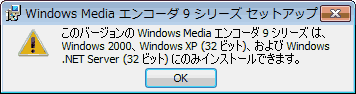




 EasyBCD(フリーウェア、
EasyBCD(フリーウェア、

